|
BLACK AND WHITE BIANCO E NERO
Ringrazio Bigi per il permesso di tradurre i suoi tutorial.
qui puoi trovare qualche risposta ai tuoi dubbi. Se l'argomento che ti interessa non è presente, ti prego di segnalarmelo. Questo tutorial è stato scritto con PSP X2, ma può essere eseguito anche con le altre versioni di PSP. Per tradurlo, ho usato PSP X. Il copyright del tutorial appartiene a Laguna Azul. Il copyright della traduzione è mio. Il copyright dei tubes e delle immagini è dei rispettivi artisti. Per favore, rispetta il lavoro degli autori. Occorrente: Materiale qui Filtri: Filters Unlimited 2.0 qui Two Moon qui Metti le maschere nella cartella Maschere. Metti la selezione nella cartella Selezioni. 1. Apri una nuova immagine BIANCA 650 x 500 pixels. Imposta il colore di primo piano con il bianco, e il colore di sfondo con il nero. Passa il colore di primo piano a Gradiente di primo piano/sfondo, con i seguenti settaggi: 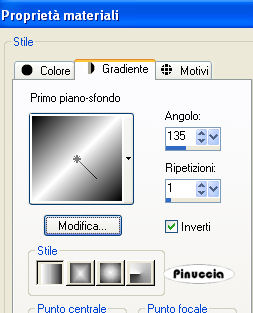 Riempi  l'immagine trasparente con il gradiente. l'immagine trasparente con il gradiente.2. Effetti>Plugins>Two Moon - Target Zone, con i seguenti settaggi: 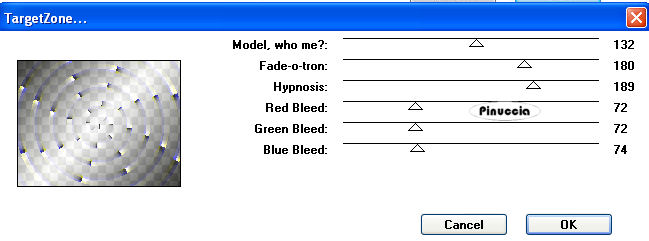 Regola>Sfocatura>Sfocatura gaussiana, raggio 9.  Cambia la modalità di miscelatura di questo livello in Luminanza (esistente). 3. Effetti>Plugins>Filters Unlimited 2.0 - Convolution Filters - Emboss(strong): 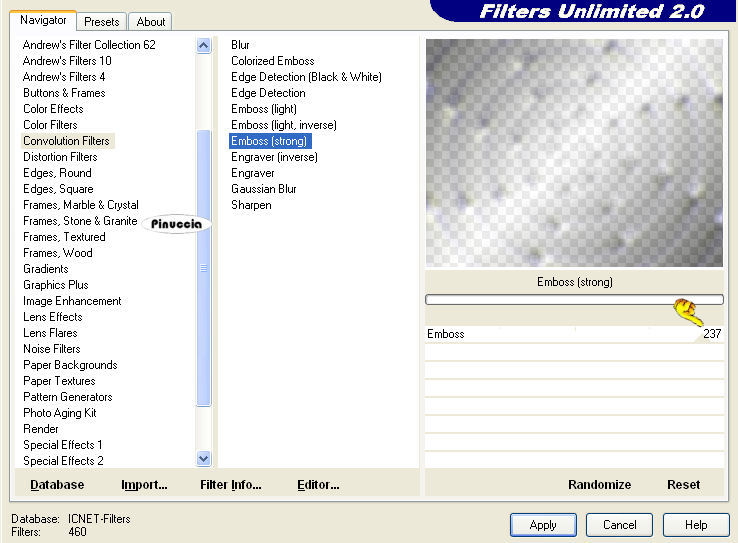 Effetti>Effetti di bordo>Aumenta di più. 4. Livelli>Nuovo livello raster. Riempi  il livello con il colore nero. il livello con il colore nero.Livelli>Carica/Salva maschera>Carica maschera da disco. Cerca e carica la maschera la_mask-24. 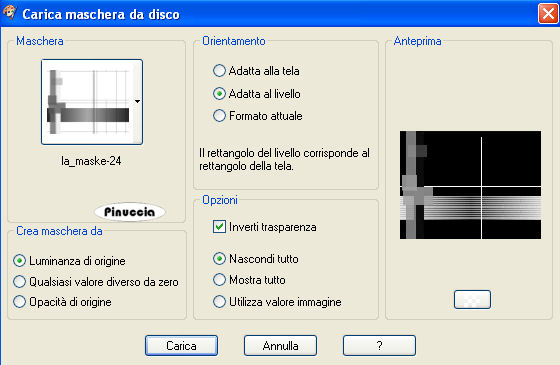 Livelli>Unisci>Unisci gruppo. Effetti>effetti 3D>Sfalsa ombra, con i seguenti settaggi, colore bianco.  Cambia la modalità di miscelatura di questo livello in Luce netta. 5. Apri il tube LD01, e vai a Modifica>Copia. Torna al tuo lavoro e vai a Modifica>Incolla come nuovo livello. Spostalo  , in basso a destra, come nel mio esempio. , in basso a destra, come nel mio esempio.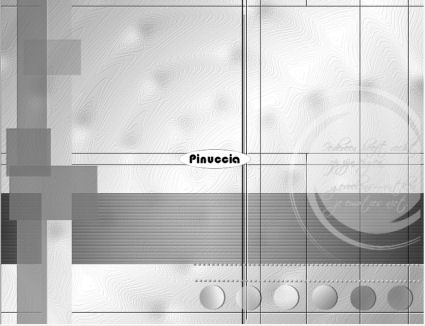 6. Apri il tube la_blackwoman, e vai a Modifica>Copia. non chiuderlo perchè ti servirà ancora Torna al tuo lavoro e vai a Modifica>Incolla come nuovo livello. Immagine>Ridimensiona, all'80%, tutti i livelli non selezionato. Regola>Messa a fuoco>Metti a fuoco. Sposta  la donna come nel mio esempio. la donna come nel mio esempio. Cambia la modalità di miscelatura di questo livello in Indebolisci. 7. Livelli>Nuovo livello raster. Cambia i settaggi del gradiente, togliendo la spunta a Inverti: 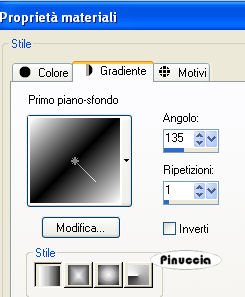 Riempi  il livello con questo gradiente. il livello con questo gradiente.Livelli>Carica/Salva maschera>Carica maschera da disco. Cerca e carica la maschera la_mask_mut_012.  Livelli>Unisci>Unisci gruppo. Effetti>effetti 3D>Sfalsa ombra, con i seguenti settaggi, colore bianco.  Cambia la modalità di miscelatura di questo livello in Luce netta. Effetti>Effetti di bordo>Aumenta. 8. Apri il tube Misted By Sorensen_Designs Tube Dec 127-07, e vai a Modifica>Copia. Torna al tuo lavoro e vai a Modifica>Incolla come nuovo livello. Immagine>Ridimensiona, al 70%, tutti i livelli non selezionato. Regola>Messa a fuoco>Metti a fuoco. Sposta  il tube nell'angolo in alto a sinistra, come nel mio esempio. il tube nell'angolo in alto a sinistra, come nel mio esempio. Cambia la modalità di miscelatura di questo livello in Moltiplica. 9. Apri il tube mou_stoneage e vai a Modifica>Copia. Torna alt uo lavoro e vai a Modifica>Incolla come nuovo livello. Immagine>Ridimensiona, al 60%, tutti i livelli non selezionato. Regola>Messa a fuoco>Metti a fuoco. Effetti>Effetti di immagine>Scostamento, con i seguenti settaggi: 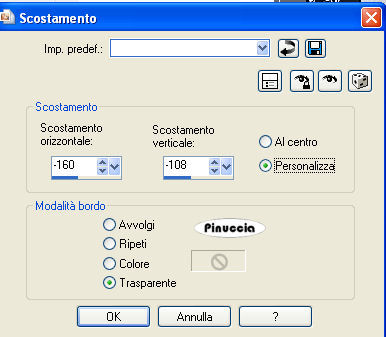 Selezione>Carica/Salva selezione>Carica selezione da disco. Cerca e carica la selezione la_bw. 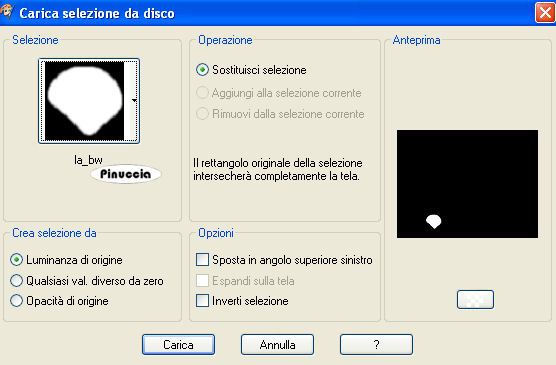 Regola>Luminosità e contrasto>Luminosità e contrasto. 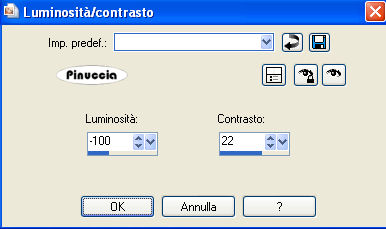 Selezione>Deseleziona. Effetti>effetti 3D>Sfalsa ombra, con i seguenti settaggi, colore nero.  Cambia la modalità di miscelatura di questo livello in Luminanza (esistente). Livelli>Duplica. Cambia la modalità di miscelatura di questo livello in Indebolisci, e abbassa l'opacità al 70%. 10. Apri il tube la_flower_white, e vai a Modifica>Copia. Torna al tuo lavoro e vai a Modifica>Incolla come nuovo livello. Immagine>Ridimensiona, al 60%, tutti i livelli non selezionato. Regola>Messa a fuoco>Metti a fuoco. Sposta  il fiore nell'angolo in alto a destra. il fiore nell'angolo in alto a destra.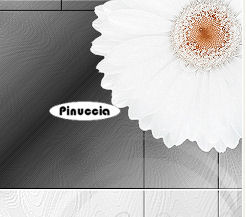 Regola>Luminosità e contrasto>Luminosità e contrasto, con i settaggi precedenti. Cambia la modalità di miscelatura di questo livello in Luce diffusa. Effetti>effetti 3D>Sfalsa ombra, con i seguenti settaggi, colore nero. 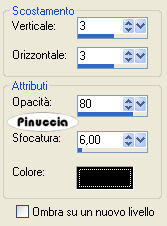 11. Attiva nuovamente il tube la_blackwoman, e vai a Modifica>Copia. Torna al tuo lavoro e vai a Modifica>Incolla come nuovo livello. Immagine>Ridimensiona, al 60%, tutti i livelli non selezionato. Regola>Messa a fuoco>Metti a fuoco. Posiziona  il tube come nel mio esempio. il tube come nel mio esempio.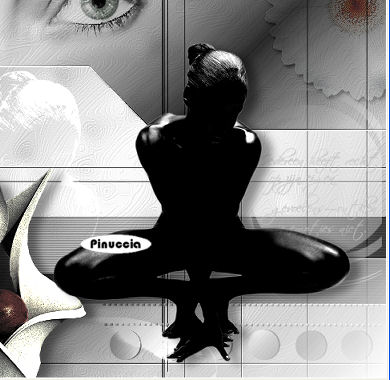 Effetti>Effetti 3D>Sfalsa ombra, con i settaggi usati al punto 9. 12. Apri il tube Brooch083_dédé, e vai a Modifica>Copia. Torna al tuo lavoro e vai a Modifica>Incolla come nuovo livello. Immagine>Rifletti. Immagine>Ridimensiona, al 70%, tutti i livelli non selezionato. Regola>Messa a fuoco>Accentua messa a fuoco. Sposta  il tube nell'angolo in basso a destra. il tube nell'angolo in basso a destra.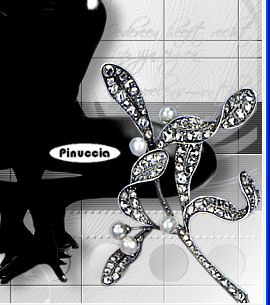 Effetti>Effetti 3D>Sfalsa ombra, con i settaggi precedenti. 13. Imposta il colore di sfondo a Gradiente, con i seguenti settaggi: 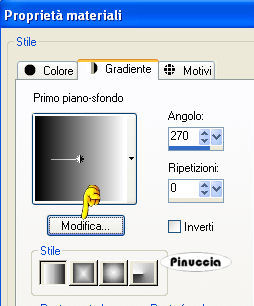 Clicca su Modifica e imposta come nella schermata.  Salva il gradiente con un altro nome (Salva con nome...), altrimenti ti cambierà il settaggio del gradiente di primo piano/sfondo predefinito. Attiva lo strumento Testo  , scegli un font, , scegli un font,e scrivi "black and white", o quello che preferisci. Posiziona il testo in basso. Effetti>effetti 3D>Sfalsa ombra, con i seguenti settaggi, colore nero.  Ancora Effetti>effetti 3D>Sfalsa ombra, con i seguenti settaggi, colore bianco.  Livelli>Duplica. Cambia la modalità di miscelatura di questo livello in Moltiplica. Livelli>Unisci>Unisci tutto. 14. Immagine>Aggiungi bordatura, 1 pixel, simmetriche, con il colore nero. Immagine>Aggiungi bordatura, 3 pixels, simmetriche, con il colore bianco. Seleziona questo bordo con la bacchetta magica   Apri l'immagine di sfondo blackbeads e minimizzala. Imposta il colore di sfondo su Motivi e seleziona l'immagine.  Riempi  la selezione con il motivo di sfondo. la selezione con il motivo di sfondo.Selezione>Deseleziona. Immagine>Aggiungi bordatura, 1 pixel, simmetriche, con il colore nero. 15. Immagine>Aggiungi bordatura, 15 pixels, simmetriche, con il colore bianco. Seleziona questo bordo con la bacchetta magica  Effetti>Plugins>Filters Unlimited 2.0 - Tile and Mirror - Radial Tile: 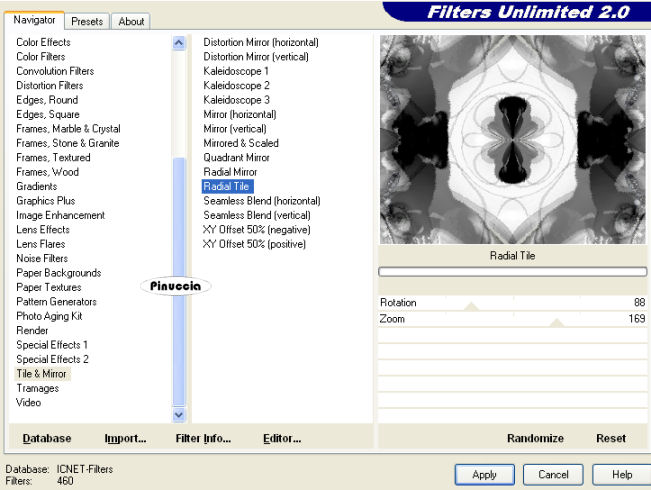 Regola>Sfocatura>Sfocatura gaussiana, raggio 9. Effetti>Effetti artistici>Mezzitoni:  Selezione>Deseleziona. Effetti>Plugins>Filters Unlimited 2.0 - Buttons and Frames - Glass Frame 2: 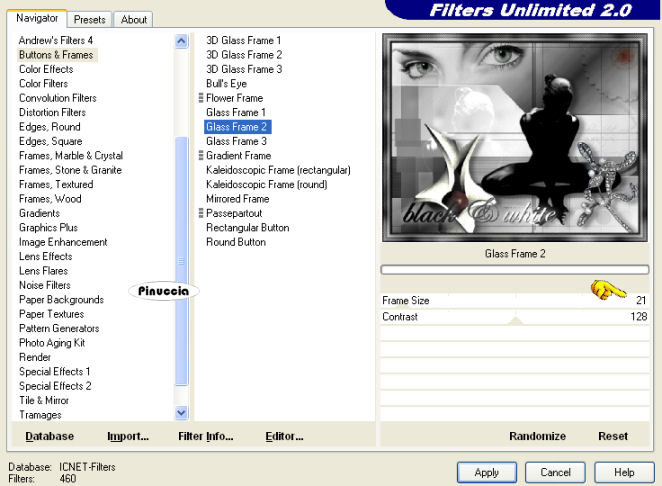 16. Immagine>Aggiungi bordatura, 1 pixel, simmetriche, con il colore nero. Immagine>Aggiungi bordatura, 3 pixels, simmetriche, con il colore bianco. Seleziona questo bordo con la bacchetta magica  e riempilo  con il motivo di sfondo. con il motivo di sfondo.Selezione>Deseleziona. Immagine>Aggiungi bordatura, 1 pixel, simmetriche, con il colore nero. Aggiungi il tuo watermark e salva in formato jpg.  Se hai problemi o dubbi, o trovi un link non funzionante, o anche soltanto per un saluto, scrivimi. 1 Maggio 2008 |




